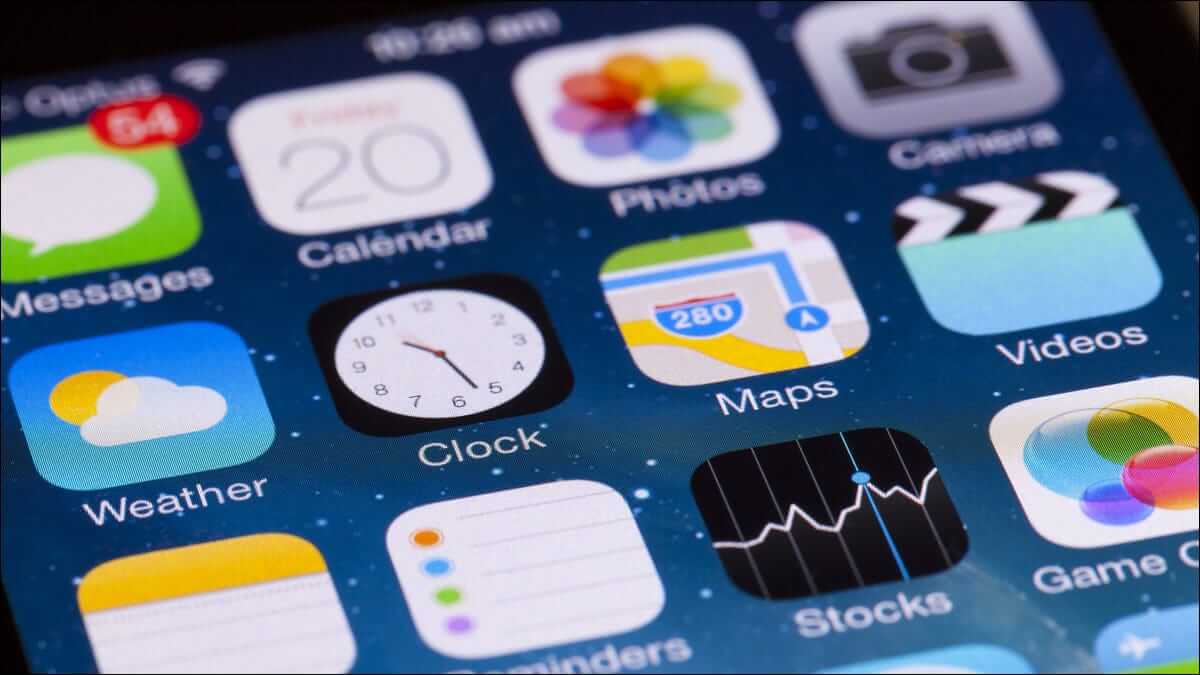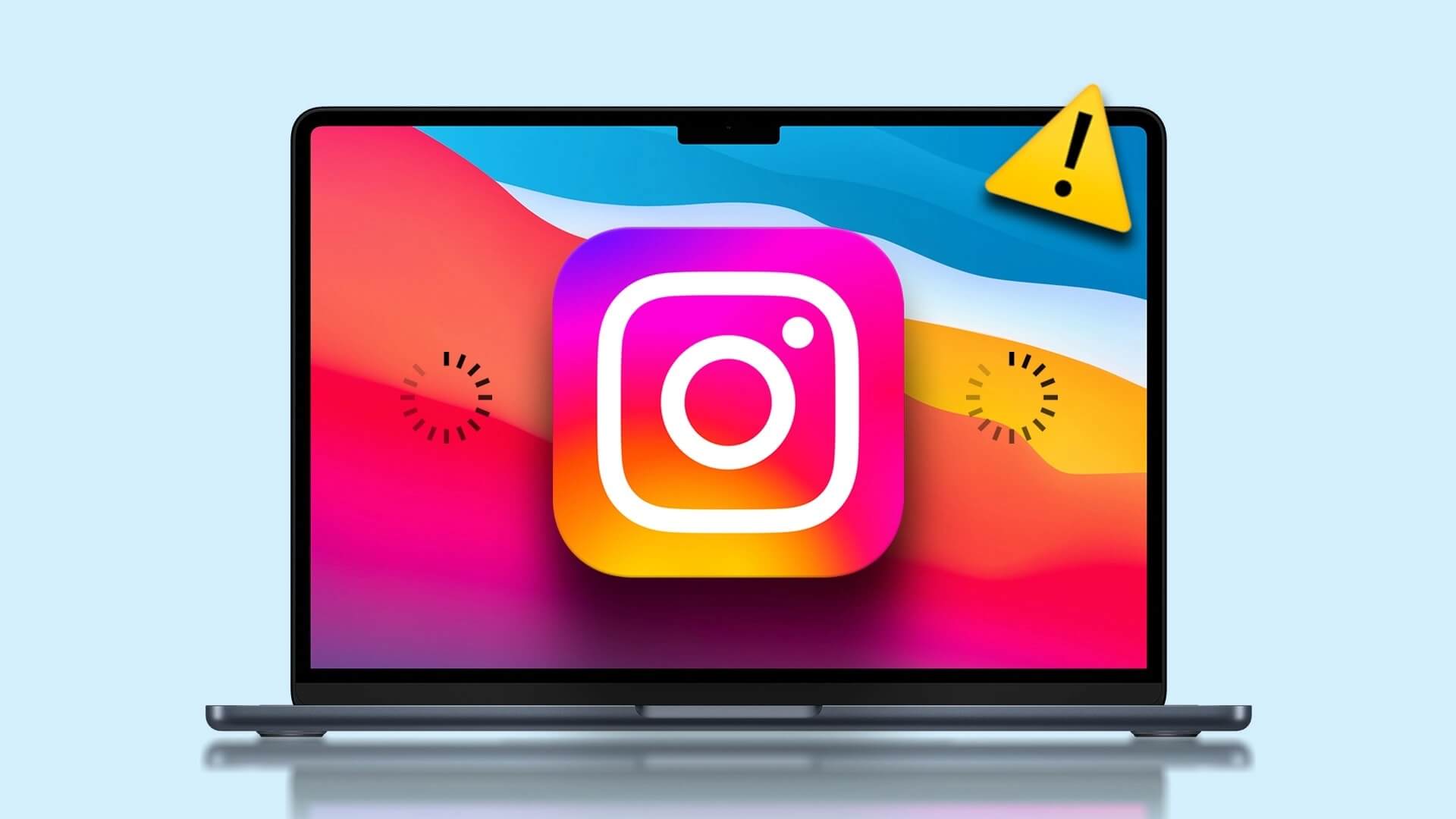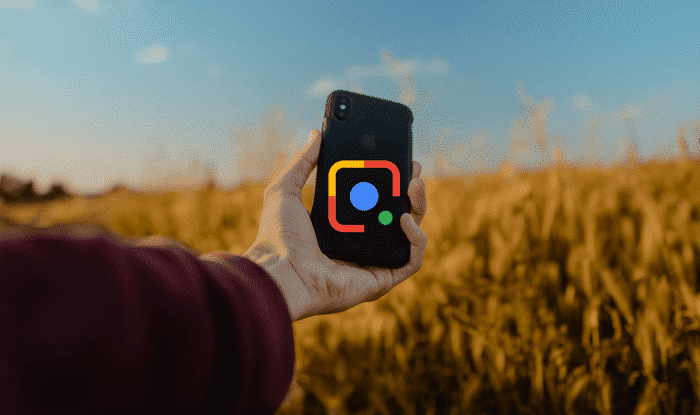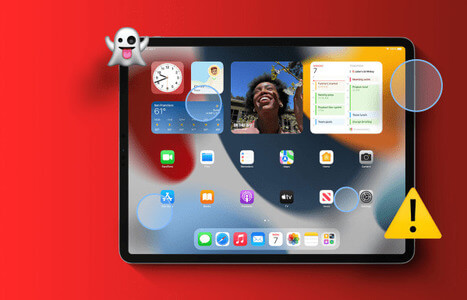Bir iPhone kullanmak, iCloud servislerine erişebileceğiniz Apple hesabınızda oturum açmanızı gerektirir. iPhone'unuzdaki tüm etkinliklerinizi eşzamanlar. Safari yer imleri إلى FaceTime aramaları tüm Apple cihazlarında. Bu nedenle, her yerde aynı verilere erişmek için cihazlar arasında aynı iCloud hesabıyla oturum açmanız gerekir. iPhone'unuzda iMessage kullanıyorsanız, iCloud tüm sohbetlerinizi cihazlar arasında senkronize eder. Bazen, iMessage'ı iPhone'unuzda eşzamanlarken sorun yaşayabilirsiniz. Genellikle iCloud hesabınız iMessage hesabınızdan farklı olduğunda olur. İPhone'un “iMessage ve iCloud hesapları eşleşmiyor” hatası vermesinin nedeni budur. Bu sorunla karşılaşırsanız, iPhone'da iCloud ve iMessage hesapları uyumsuzluğu hatasını nasıl düzelteceğiniz aşağıda açıklanmıştır.
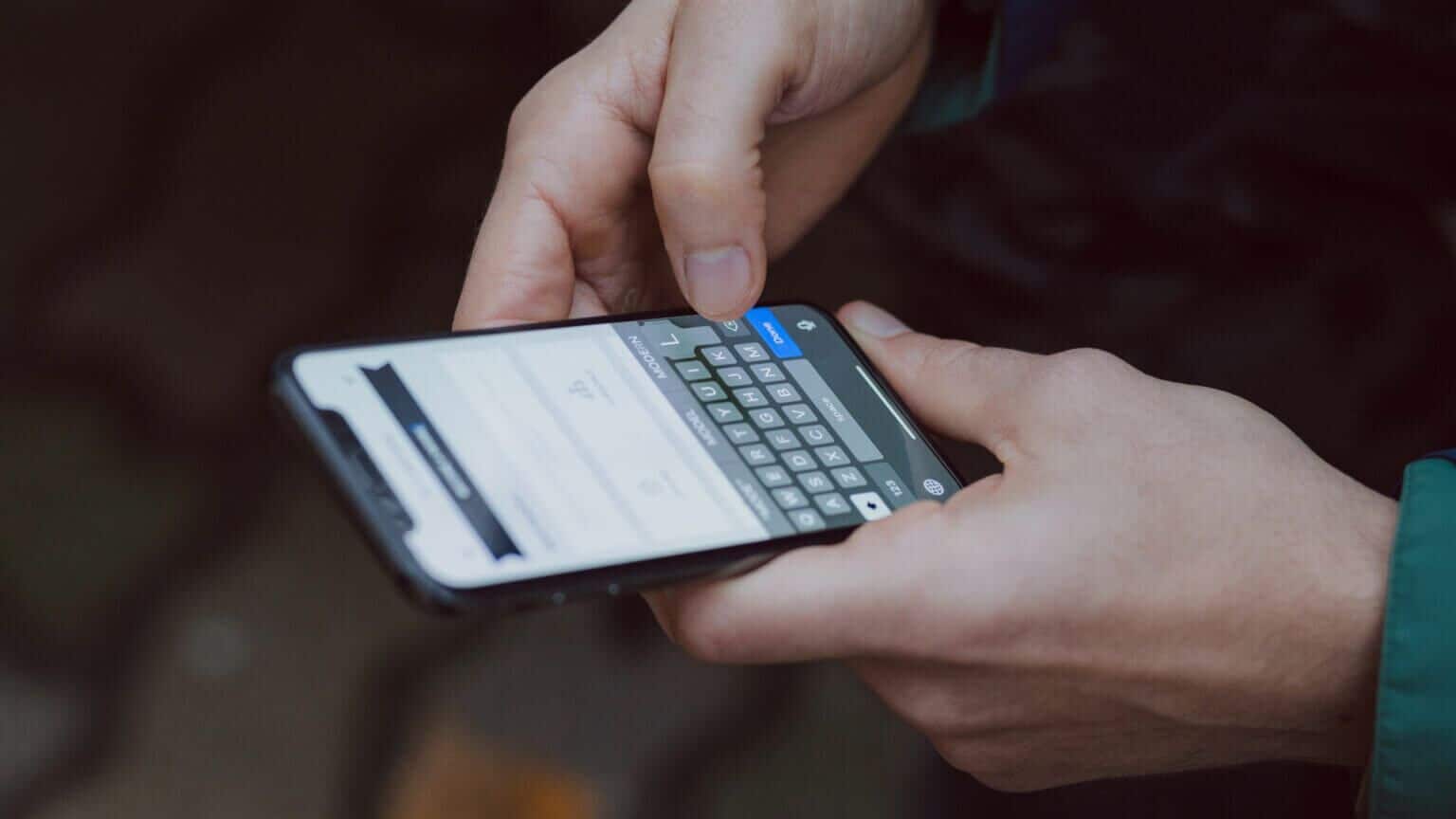
Mesajlar neden iPhone'unuzda senkronize edilmiyor?
iMessage'ın iCloud ile eşitlenmesi için, varsayılan iMessages hesabı olarak bir iCloud hesabı kullanmanız gerekir. Bu temel gereksinim olmadan, iMessage sohbetleri tüm cihazlarınızda eşitlenmez. Bu sorunun en yaygın nedeni, iPhone'unuzda biri iCloud için diğeri iMessage için olmak üzere iki farklı hesap kullanmanızdır. Bu genellikle iPhone'unuzda birden fazla Apple kimliği kullandığınızda olur.
Bu sorunun tek çözümü iCloud ve iMessage için aynı hesabı kullanmaktır. Ancak o zaman mesajlarınız tüm Apple cihazlarınızda sorunsuz bir şekilde eşitlenir. iCloud ve iMessage için aynı hesabı kullandığınızdan nasıl emin olacağınız aşağıda açıklanmıştır.
ICLOUD VE IMESSAGE'IN AYNI HESABINA NASIL GİRİŞ YAPILIR
Sorun, iCloud ve iMessage'da oturum açmış farklı hesaplardan kaynaklandığından, bu tutarsızlığı düzeltmek sorunu çözmelidir. İşte nasıl yapılacağı.
Adım 1: aç Ayarlar uygulaması iPhone'unuzda bulun ve bulana kadar aşağı kaydırın. Mesaj seçeneği. Üzerine tıklayın.
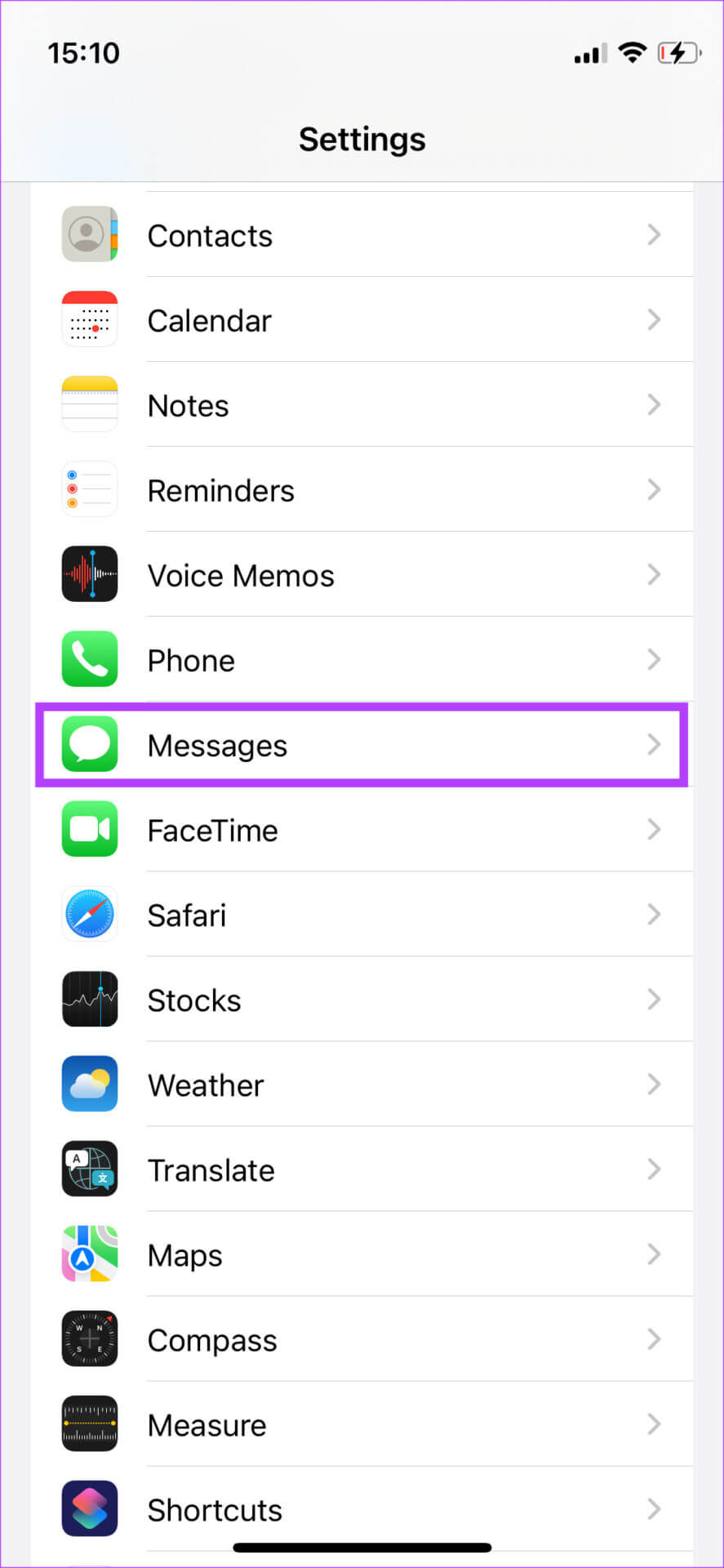
Adım 2: Aşağı iMessage'ı aç/kapat , Gönder ve Al yazan bir seçenek göreceksiniz. Mesaj gönderip alabileceğiniz hesabı görüntülemek için seçin.
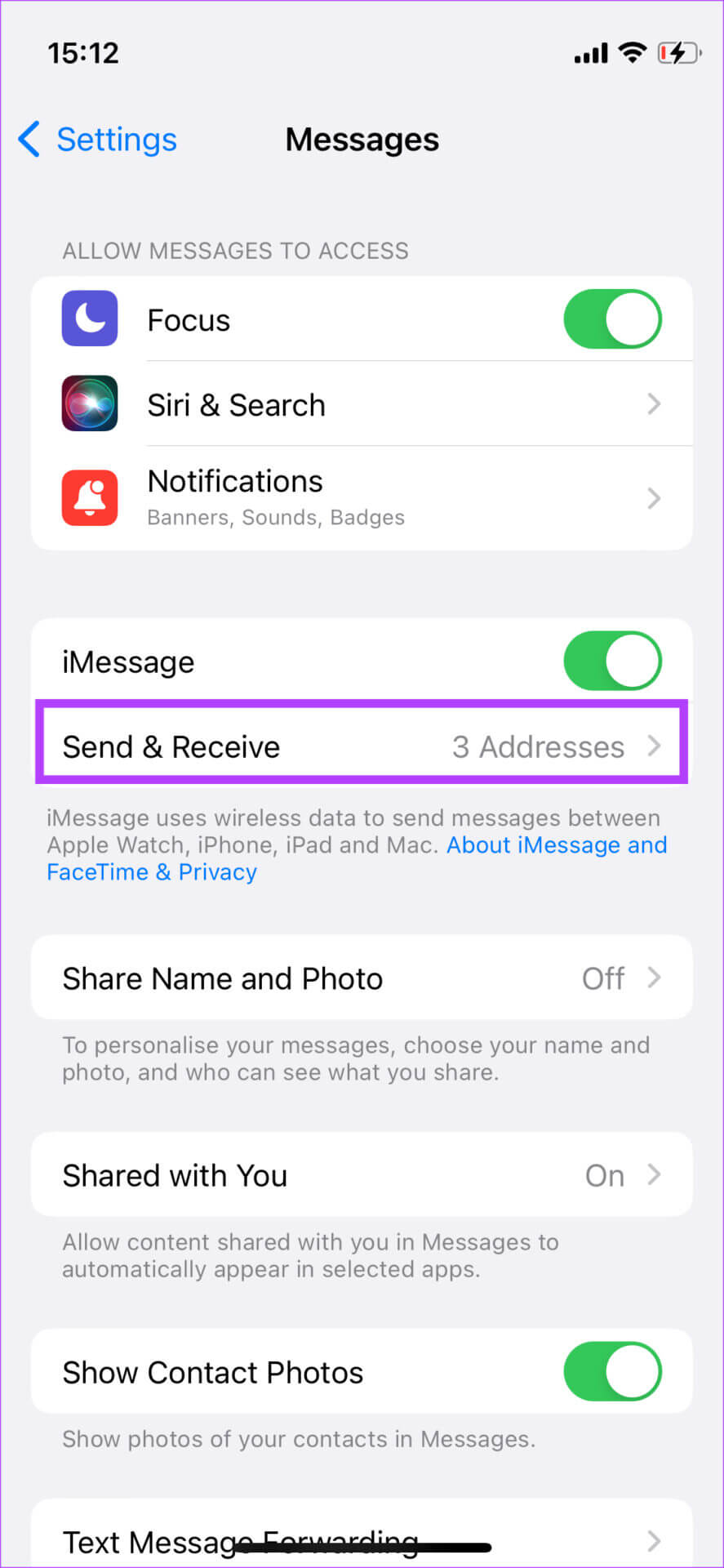
Aşama 3: Göreceksin Tüm telefon numaralarının ve e-posta kimliklerinin listesi İle mesaj göndermek ve almak için kullanabileceğiniz iMessage. Ancak, bu başlıkların dışında göreceksiniz Apple Kimliği Hesabınız aşağıda listelenmiştir.
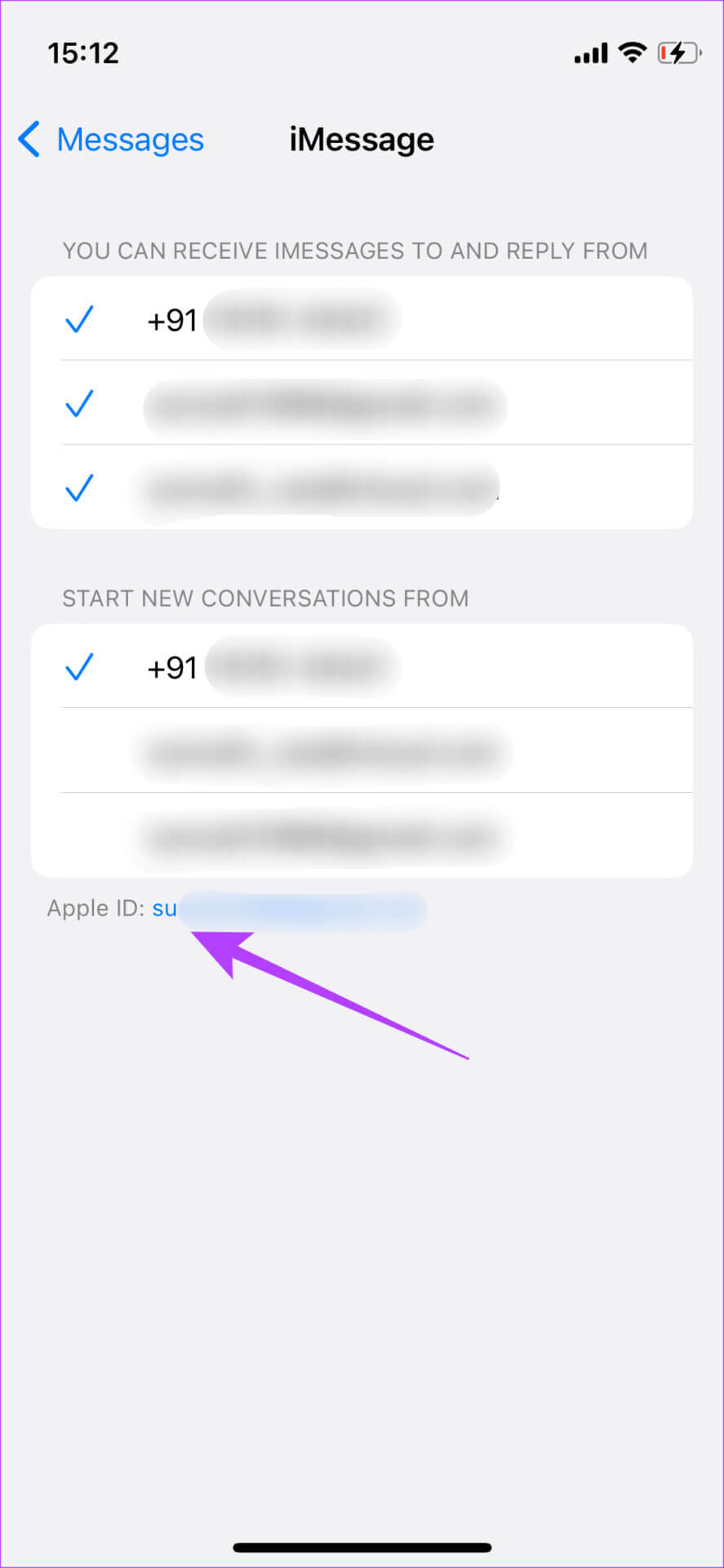
Bu, iMessages aracılığıyla mesaj göndermek ve almak için kullanmanız gereken Apple Kimliğidir. Bu hesabı kullanmazsanız iCloud, mesajlarınızın bir kopyasını almaz ve cihazlar arasında eşitleme yapmaz. .
Adım 4: basın E-posta Kimliği yanında belirtilen Apple Kimliği listenin en altında.
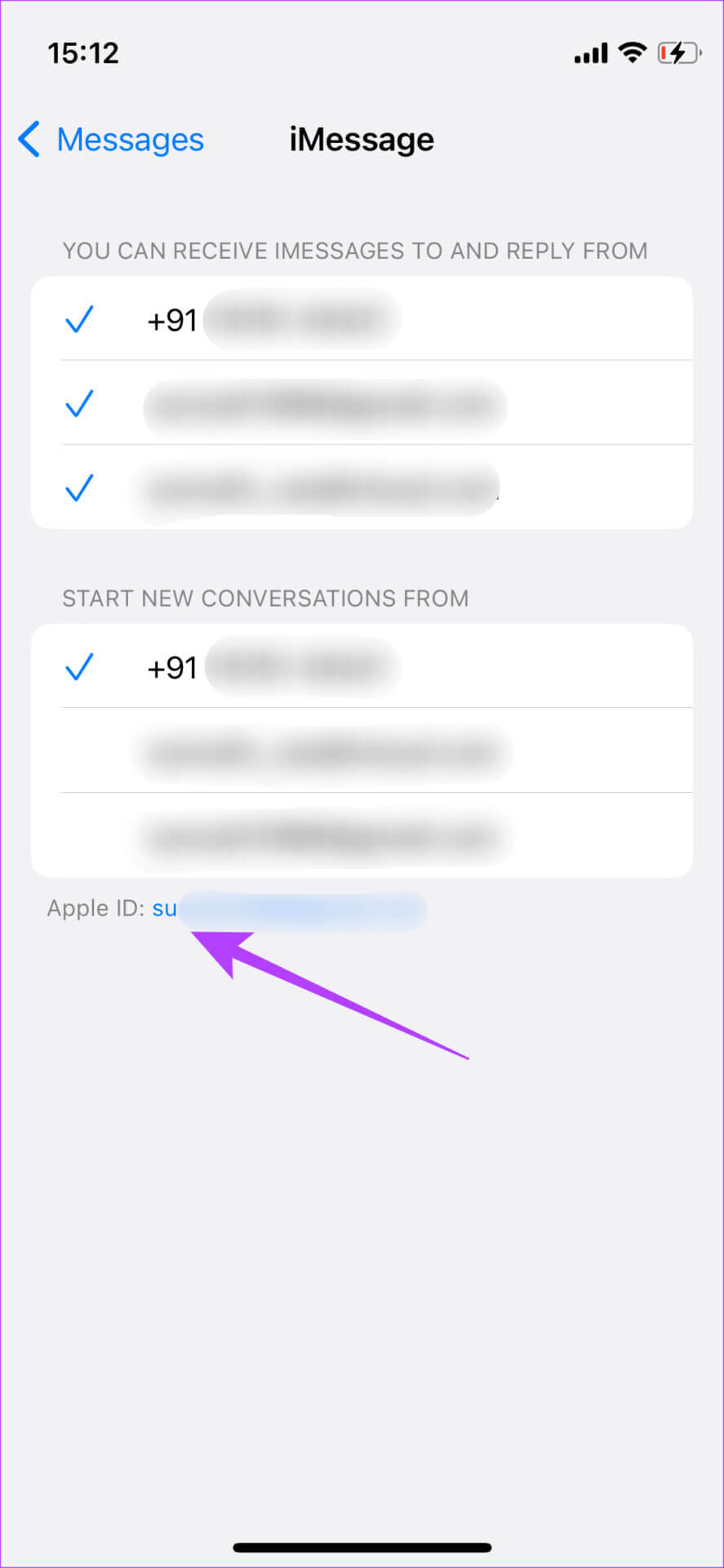
Adım 5: set Çıkış seçeneği.
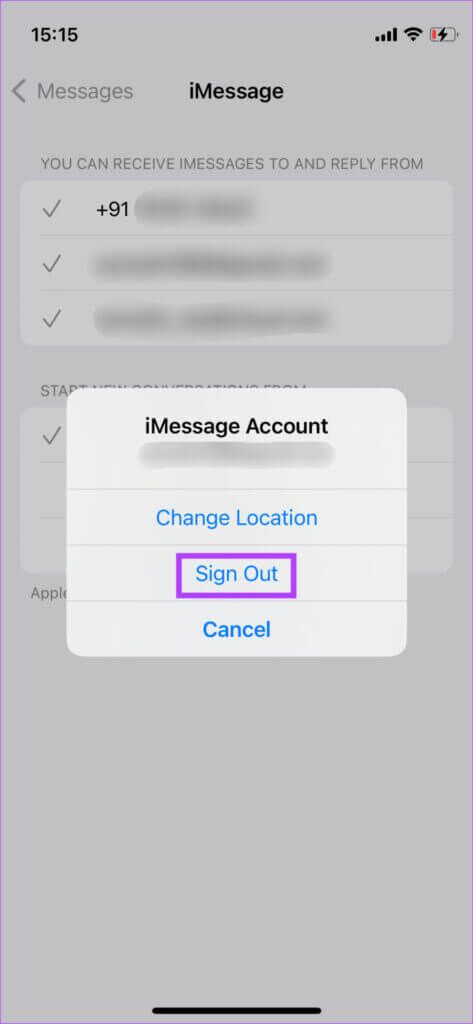
Aşama 6: Bir kez bittiğinde, hepsi gitmiş olacak Önceki E-posta Kimlikleri listeden. Olacak Senin telefon numaran Hala kullanabileceğiniz tek yer iMessage Sadece telefon numaranızla.
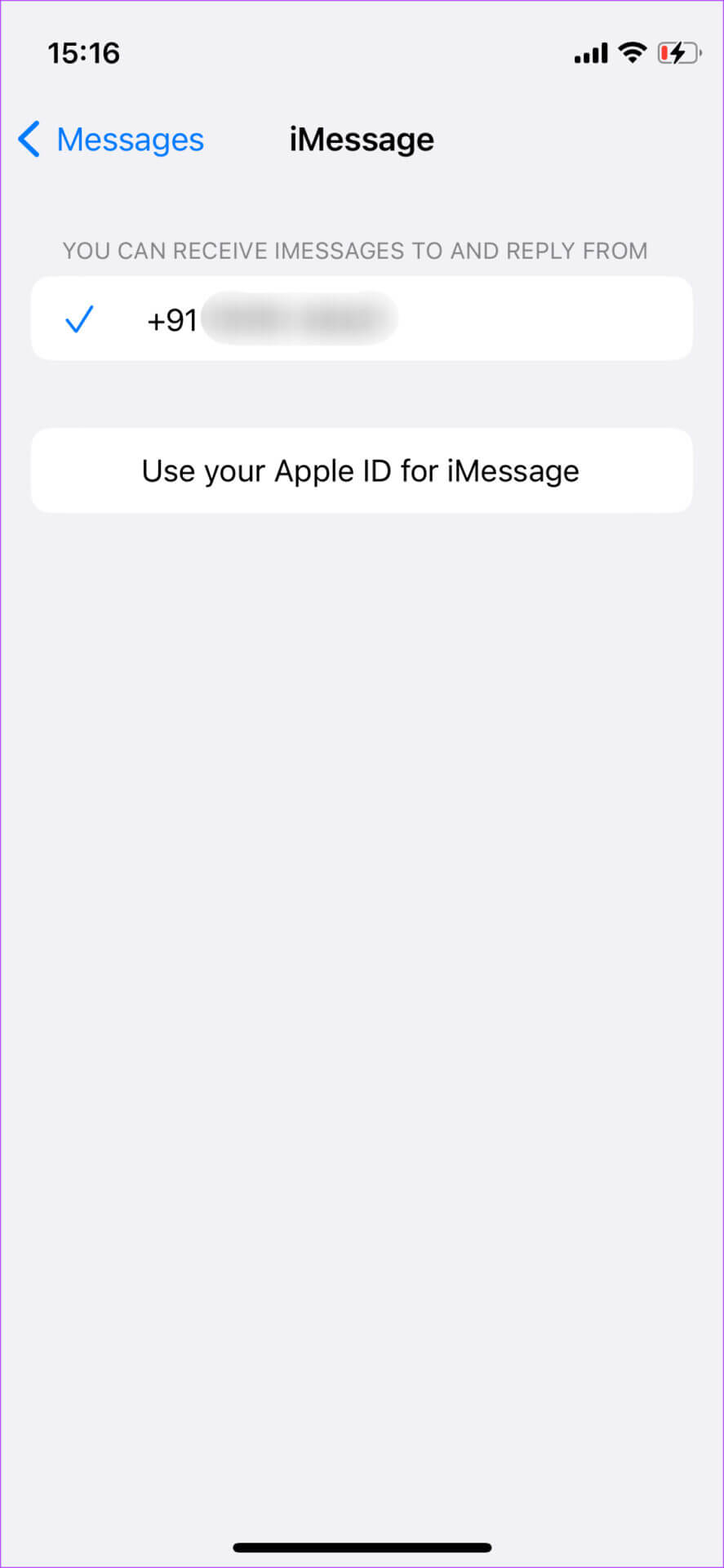
iCloud hesabınızda tekrar oturum açın. Bu, iMessages'ın aynı hesapları kullanmasını sağlayacaktır.
Adım 7: Şuraya dön: Ana Sayfa İPhone'unuzda ve Profil Ulaşmak için zirvedesin iCloud Ayarları.
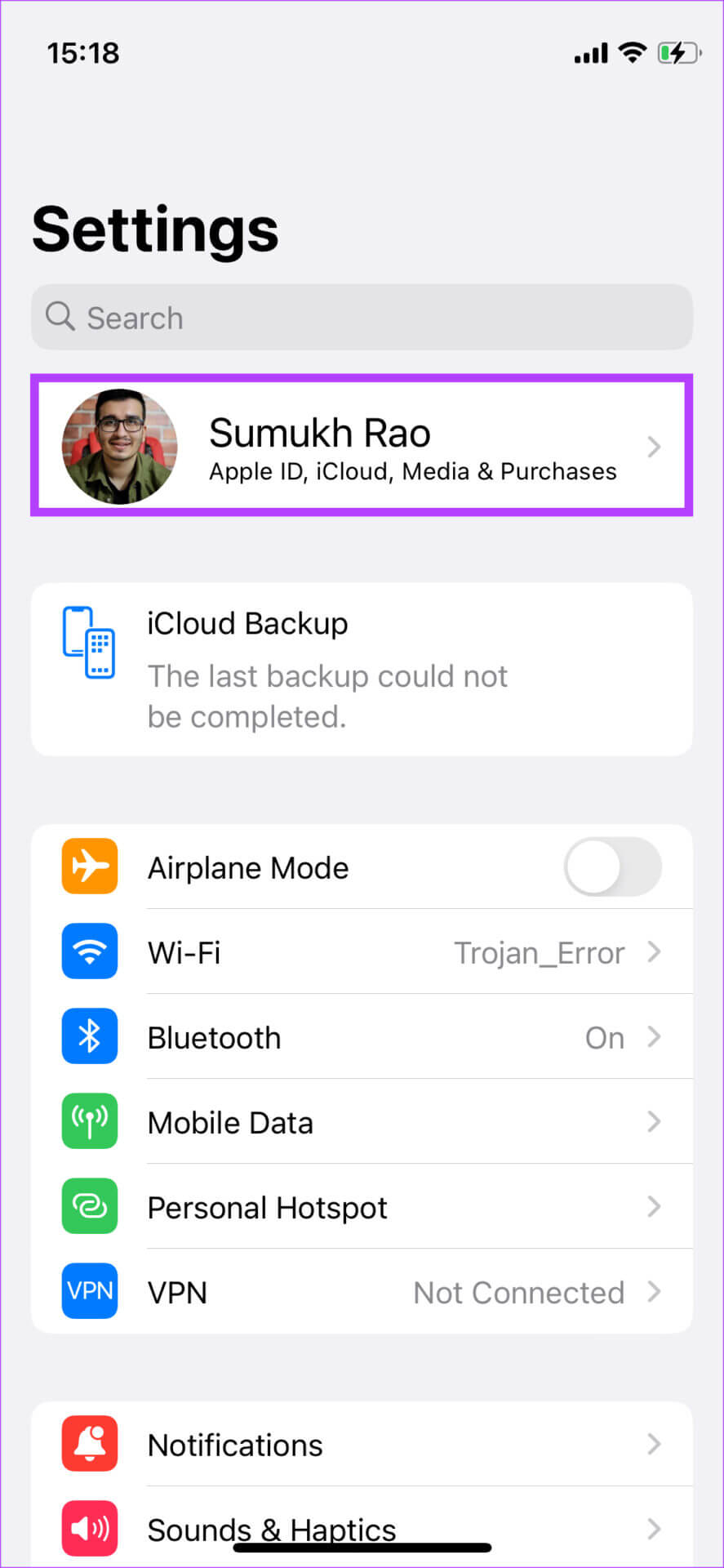
Adım 8: İD البريد الإلكتروني Adınızın altında yazılı Apple Kimliği iCloud servislerine erişmek için kullandığınız. Bu e-posta adresini not edin.
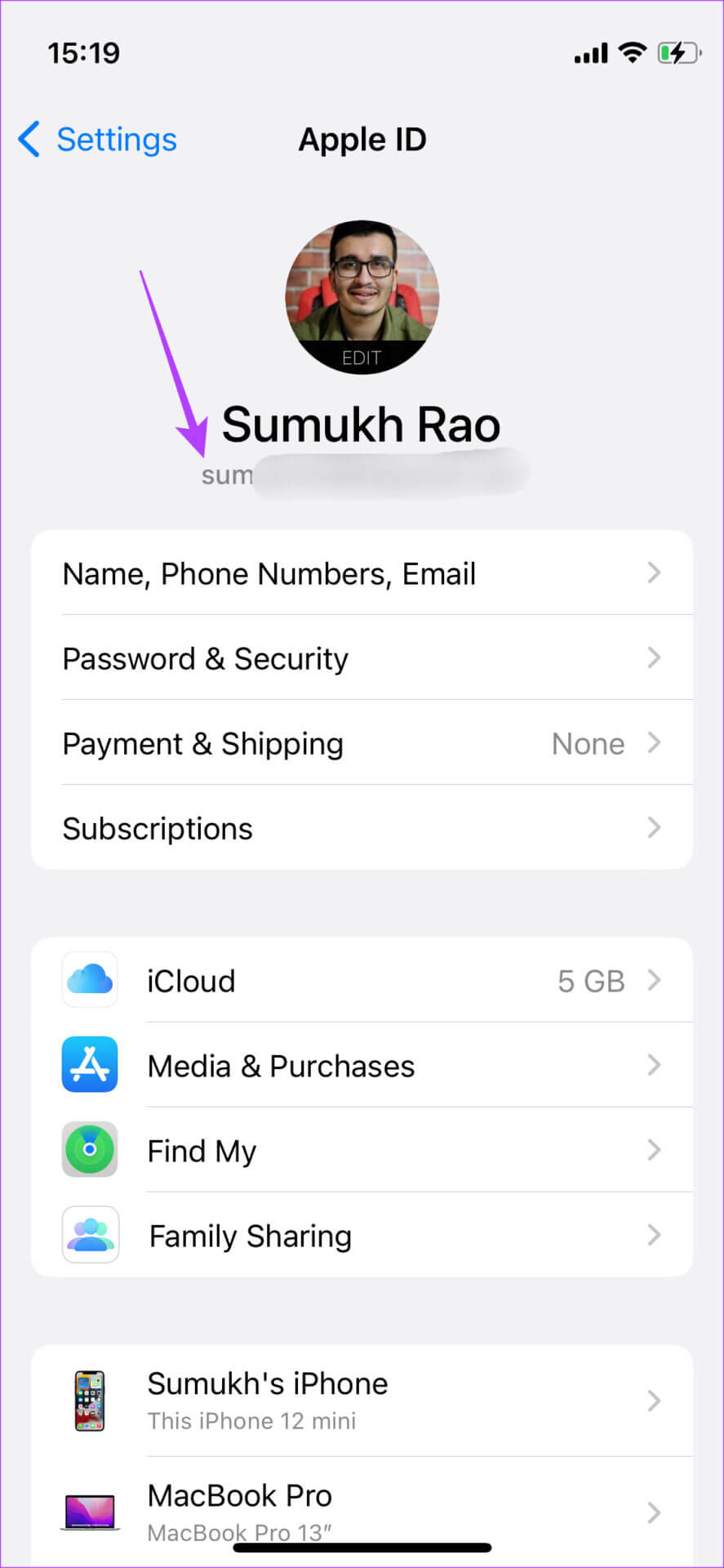
Aşama 9: Bir kez yazarsan E-posta Kimliği , bana geri dön Ayarlar صفحة sayfası Ve tıklayın İletiler.
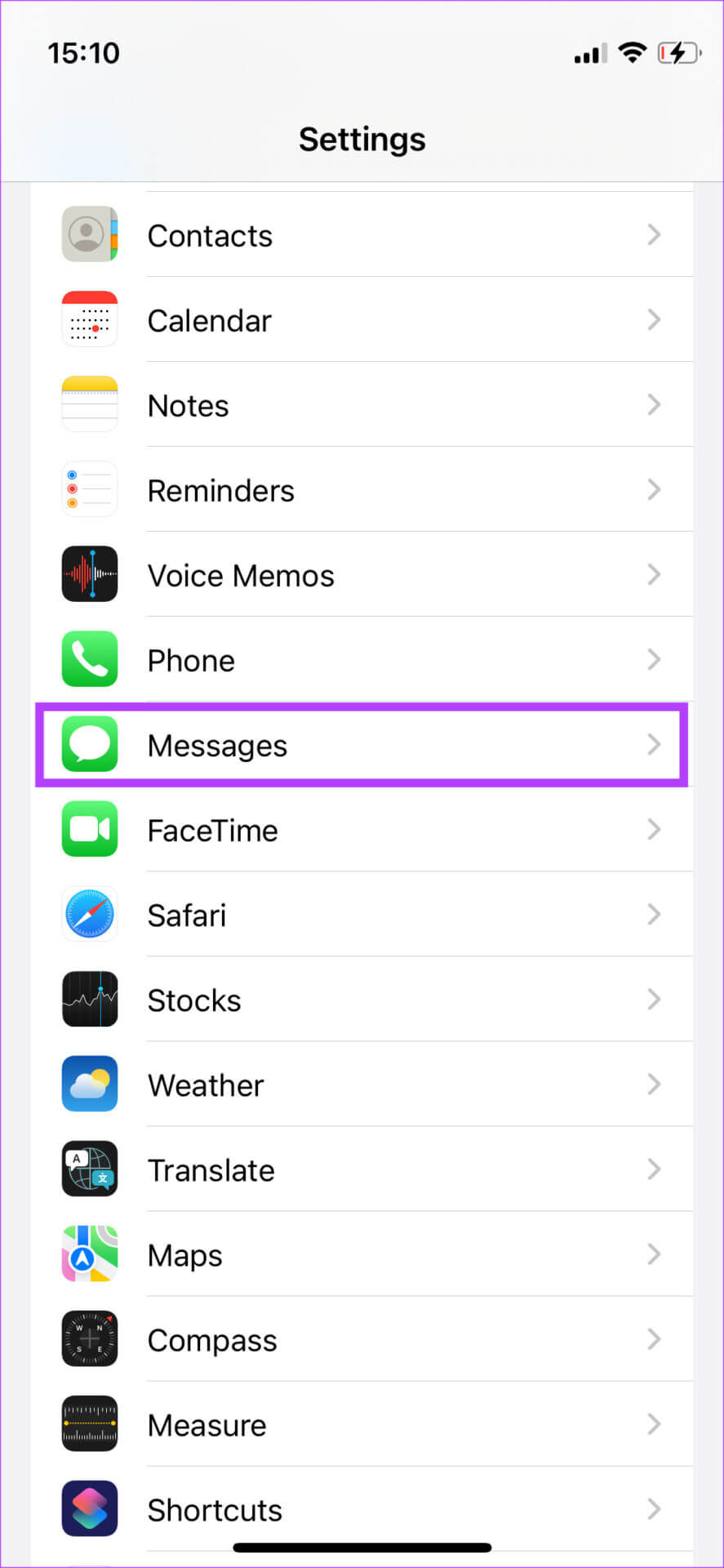
Adım 10: set Gönder ve Al.
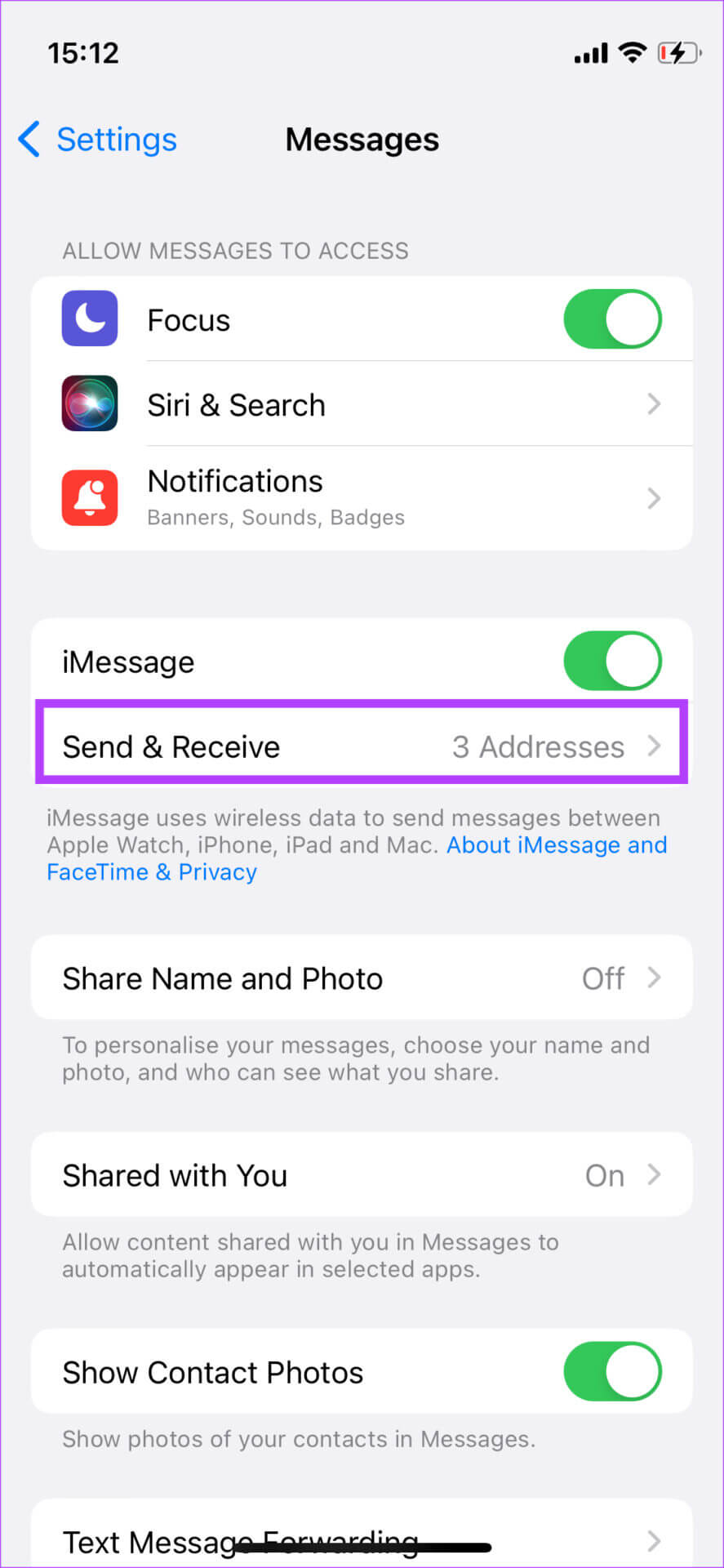
Adım 11: Şimdi tıklayın "Apple Kimliğinizi iMessage için kullanın."
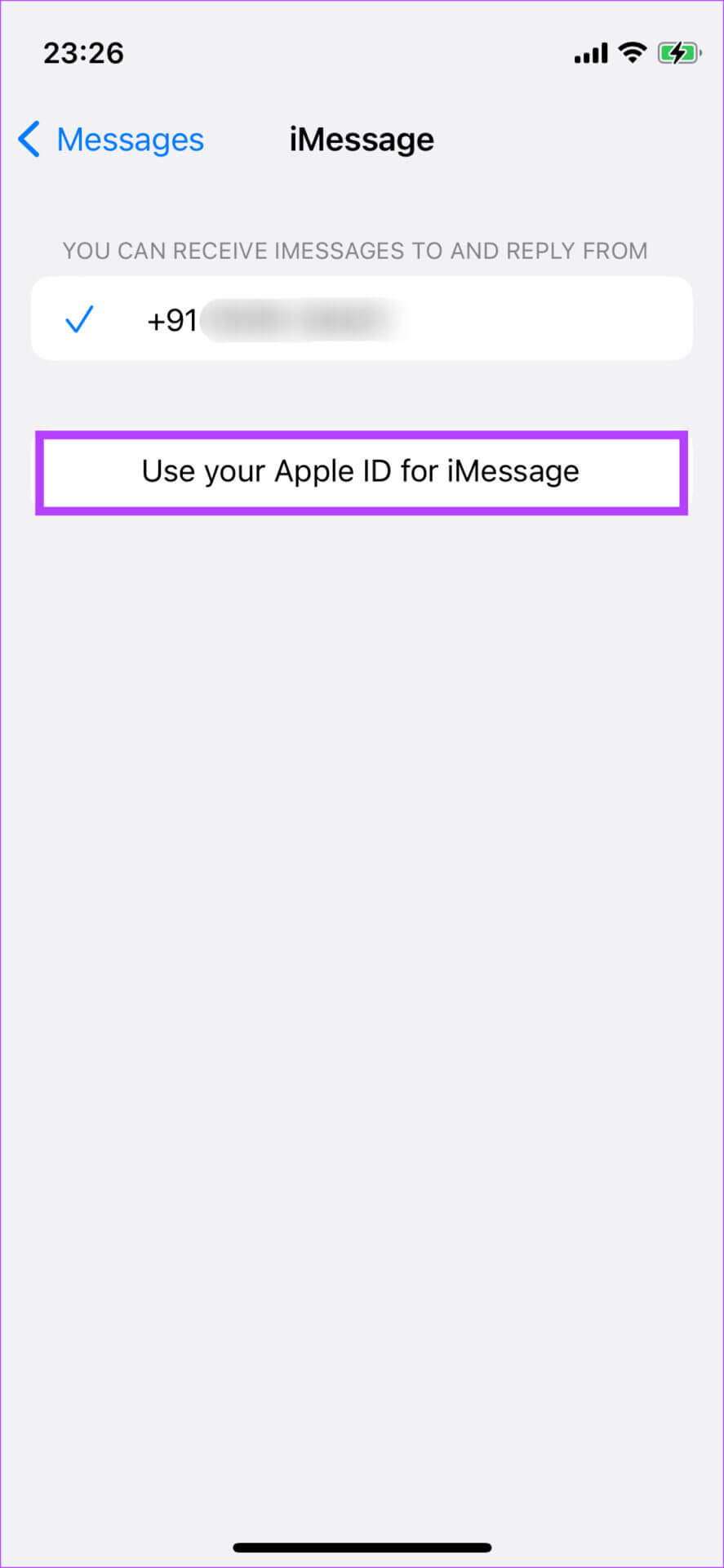
Aşama 12: Şimdi ekranda görüntülenen Apple Kimliği ile giriş yapmak isteyip istemediğiniz sorulacak. E-posta adresi daha önce girdiğiniz adresle eşleşiyorsa, Giriş.
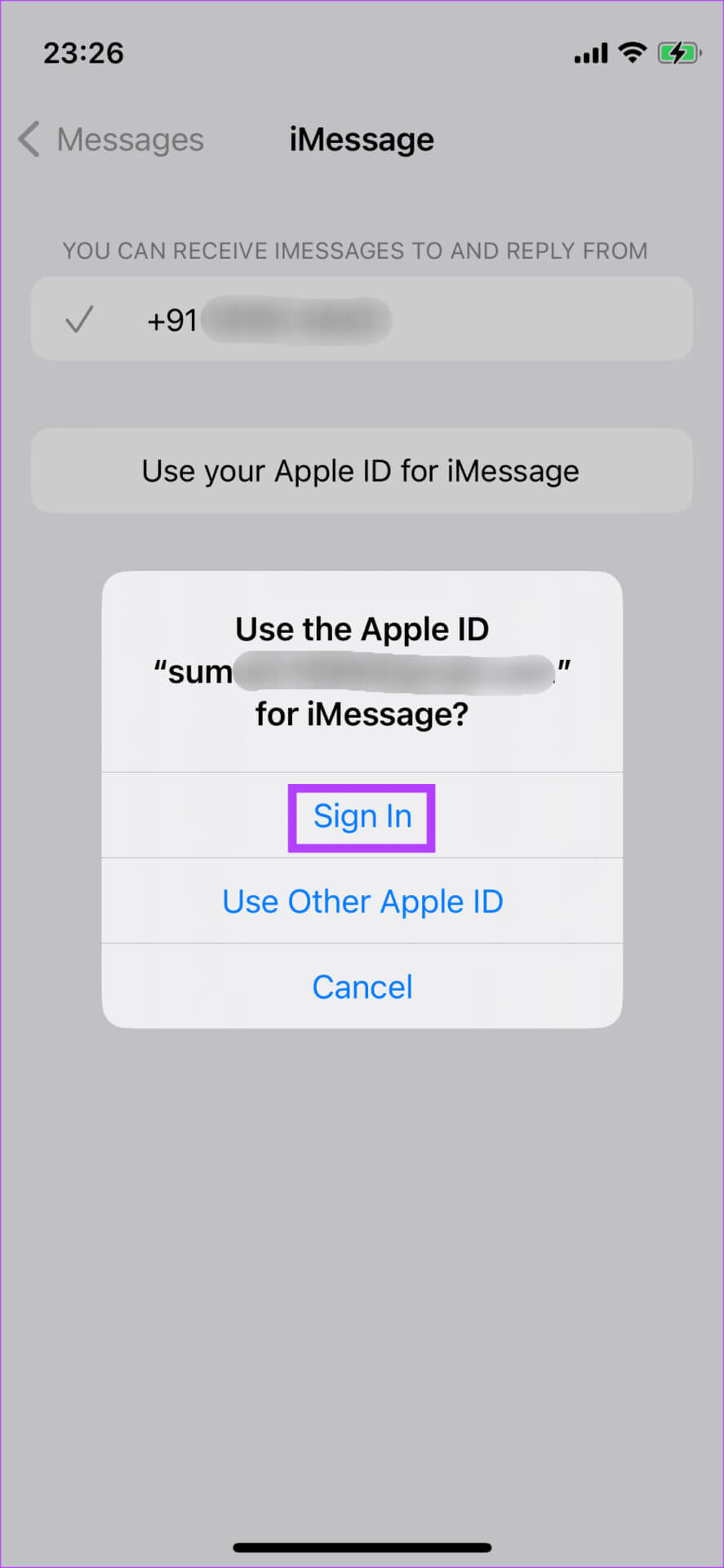
Görüntülenen e-posta kimliği farklıysa (iPhone'unuzda daha önce birden fazla Apple Kimliği kullandıysanız), "Başka bir Apple Kimliği kullan"ı seçin ve yazdığınız e-posta adresini girin.
Adım 13: Biraz bekleyin ve iPhone'unuzun iCloud sunucuları. Görünecek iMessage Apple Kimliği senin.
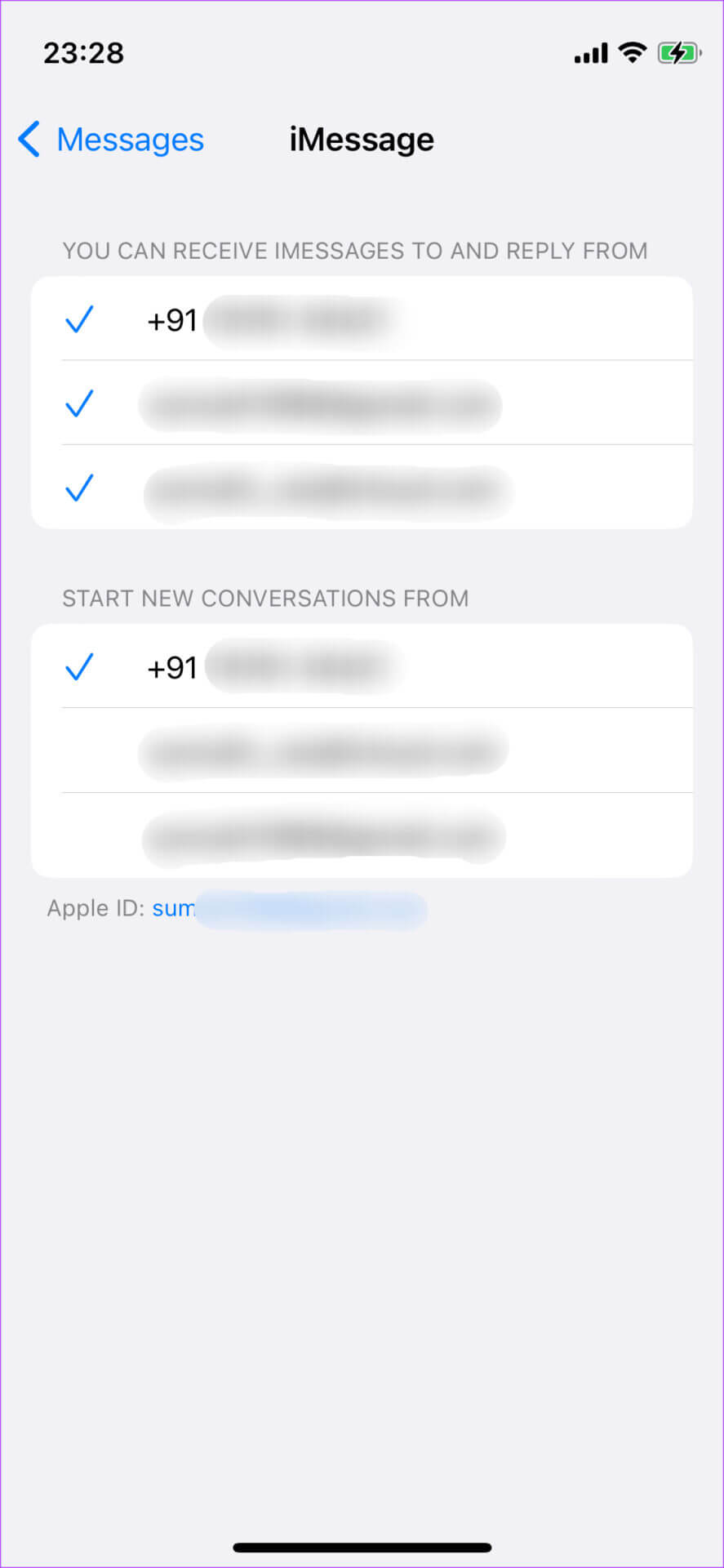
iCloud ile mesaj konuşmaları nasıl senkronize edilir
iMessage ve iCloud için Apple Kimliğinizi kullandıktan sonra, mesajlarınızı iCloud ile eşzamanlamanın zamanı geldi. İşte bunu nasıl yapabilirsiniz.
Adım 1: aç Ayarlar uygulaması İPhone'unuzda ve Profil Ulaşmak için zirvedesin iCloud Tercihleri.
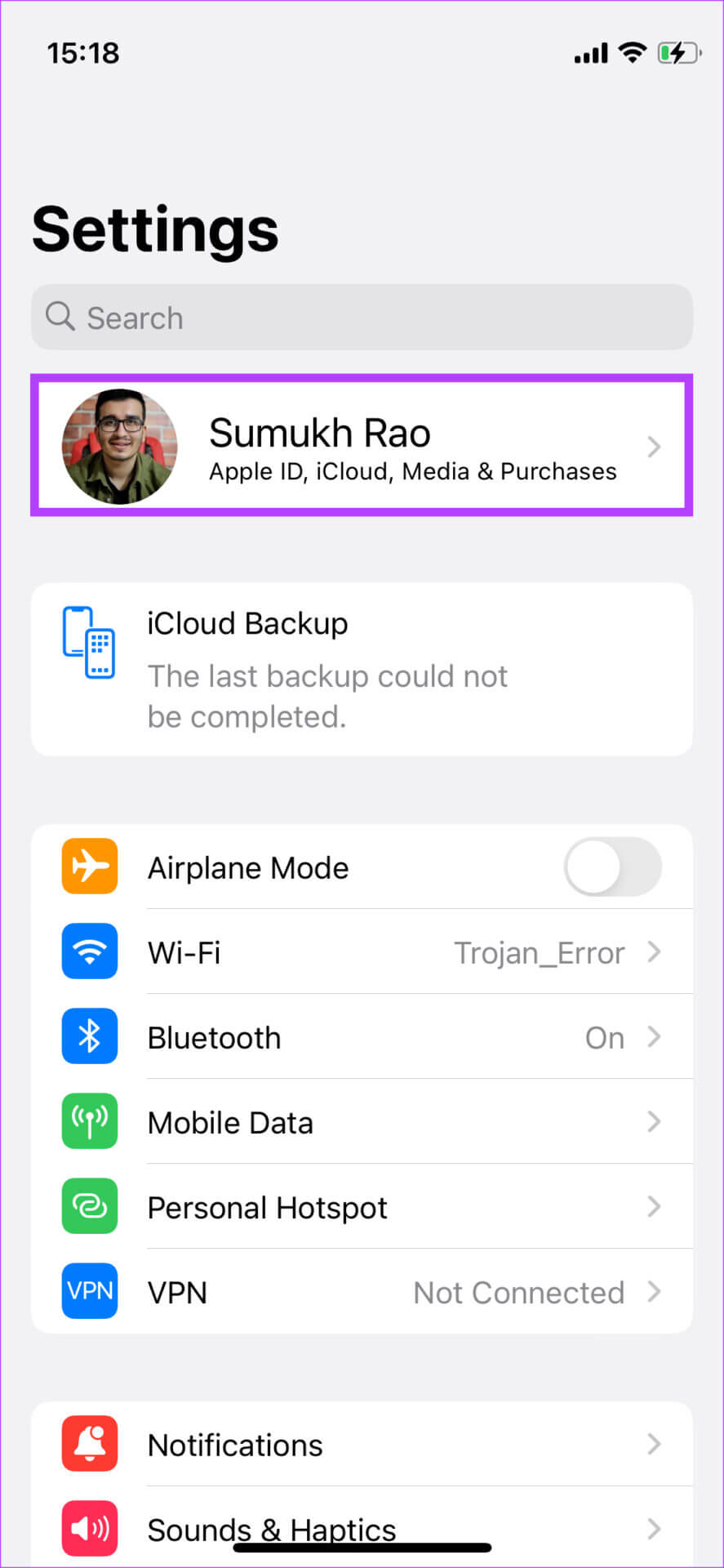
Adım 2: Şimdi, iCloud seçeneği.
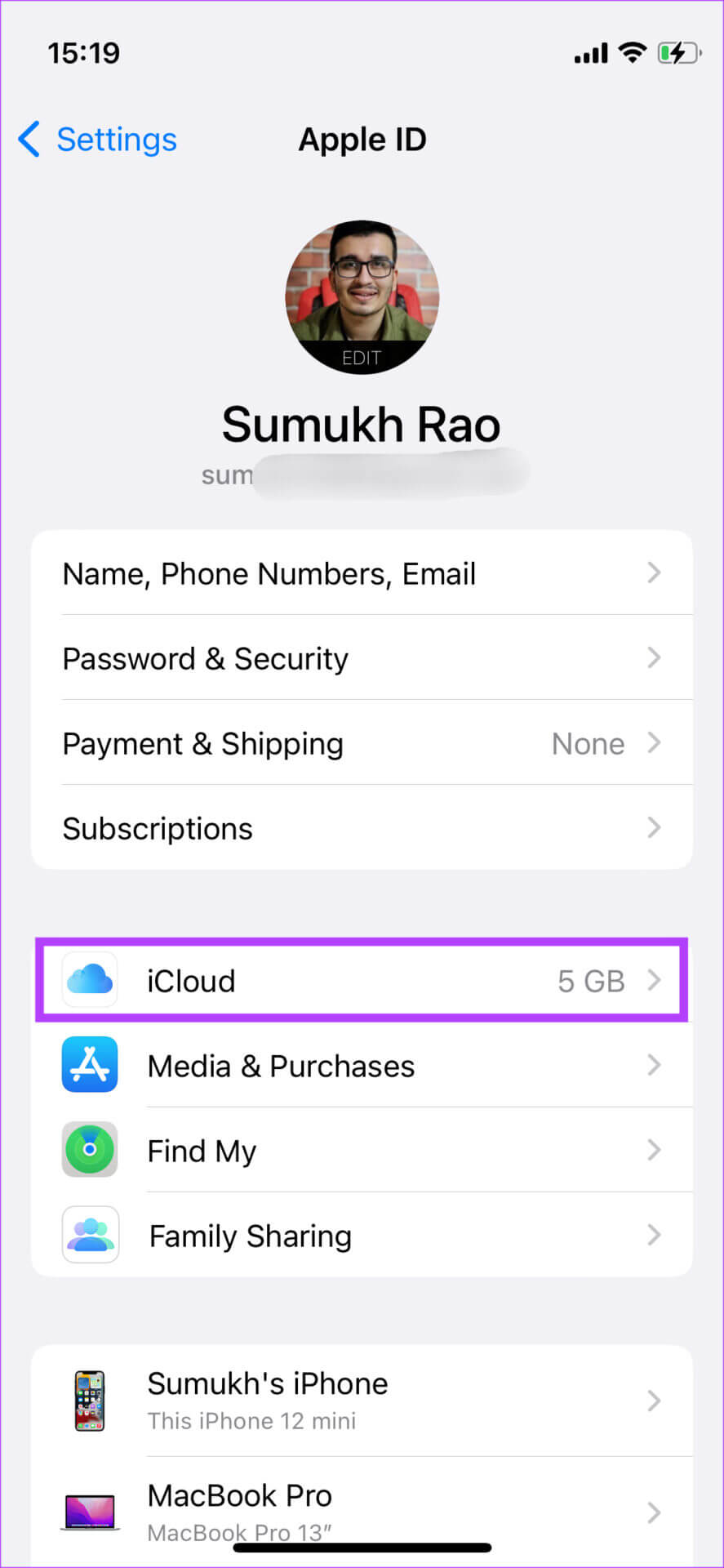
Aşama 3: içinde İCloud ile senkronize et seçin Hepsini Göster ↓.
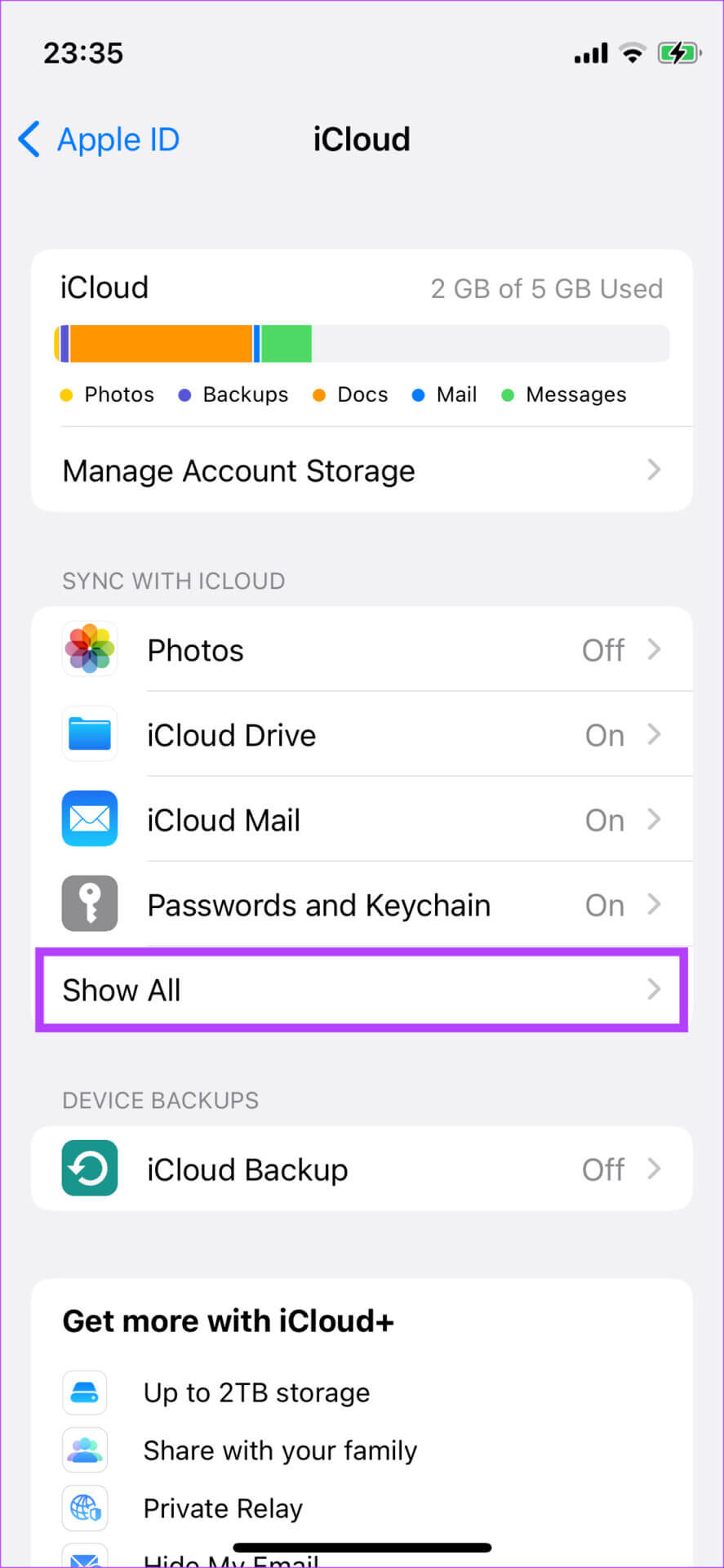
Adım 4: set İletiler.
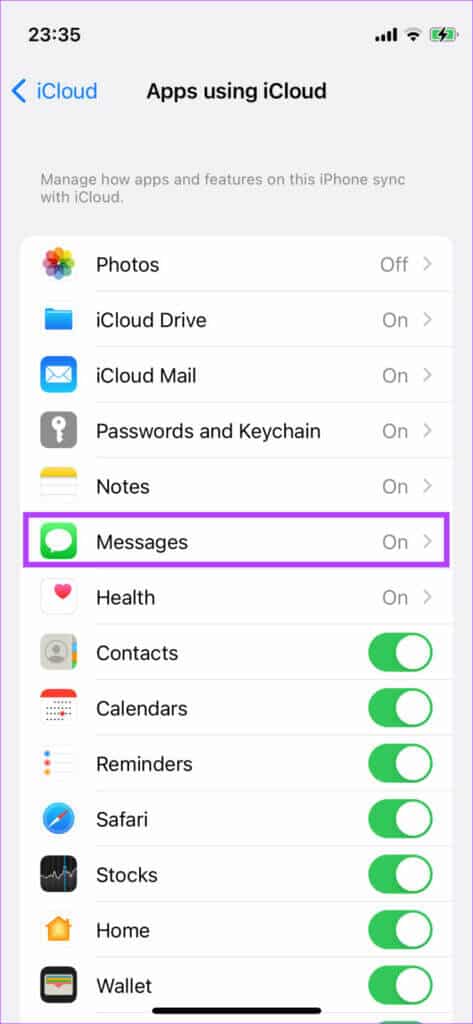
Adım 5: Bu iPhone'u senkronize et'in yanındaki geçişi etkinleştirin.
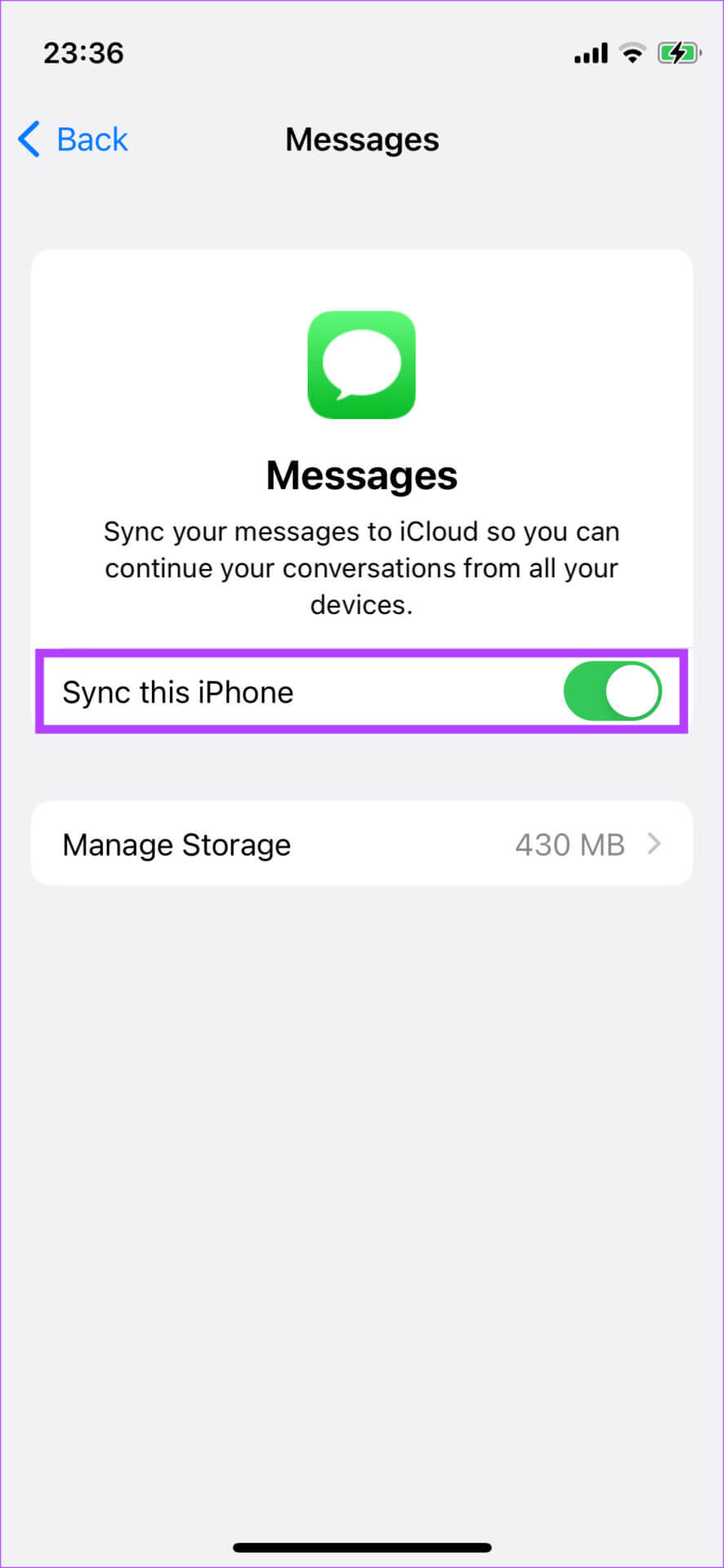
iPhone'unuzu Wi-Fi'ye bağlayın, mesajlarınız iCloud ile senkronize edilecektir.
Mesajlarınıza her yerden erişin
iMessage sohbetlerinizi iCloud ile senkronize etmek, sahip olduğunuz herhangi bir Apple cihazından tüm sohbetlerinize erişebileceğiniz anlamına gelir. Bu şekilde, bir cihazda görüşme başlatabilir ve başka bir cihazda ileri taşıyabilirsiniz.